
苹果手机两张图片怎样合成一张 苹果手机如何把两张照片合成一张
发布时间:2024-04-30 13:16:08 来源:三公子游戏网
在现代社交媒体充斥着各种照片的时代,我们经常会想要将不同的照片合成一张,以展示更加完整的画面或者创造有趣的效果,苹果手机作为一款功能强大的智能手机,拥有许多应用和工具可以帮助我们实现这一目标。无论是通过使用内置的图片编辑功能,还是通过下载第三方应用,都可以轻松地将两张照片合成为一张,让我们的照片更加生动和有趣。接下来我们将介绍如何在苹果手机上进行照片合成,让你轻松成为一名技术高超的合成大师。
苹果手机如何把两张照片合成一张
步骤如下:
1.解锁手机,打开主屏幕上的“照片”。
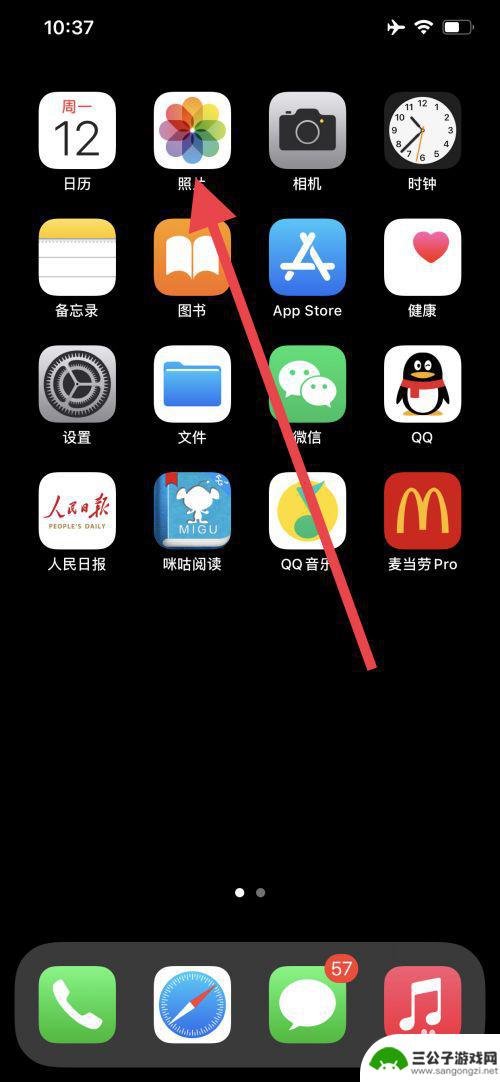
2.进入照片App,打开”最近项目“。
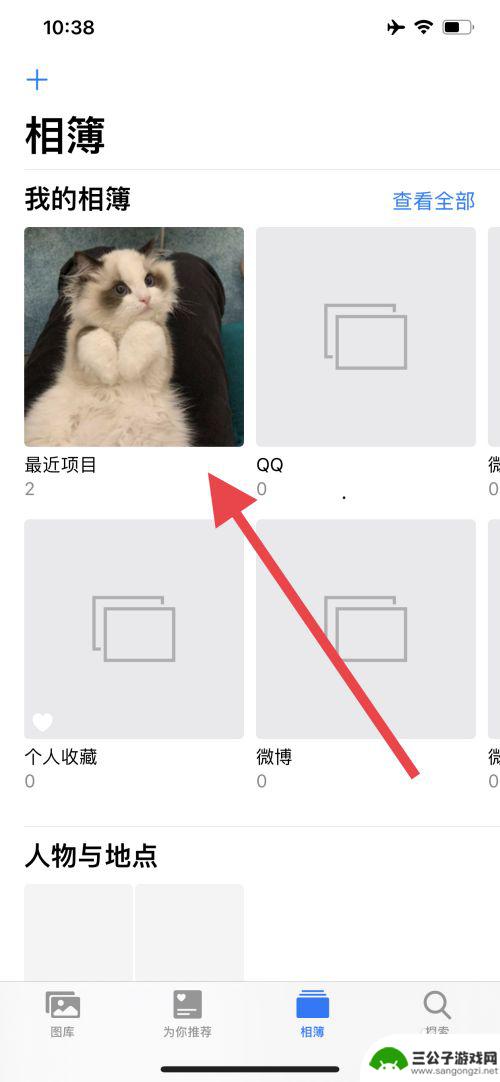
3.然后点击右上角的”选择“。
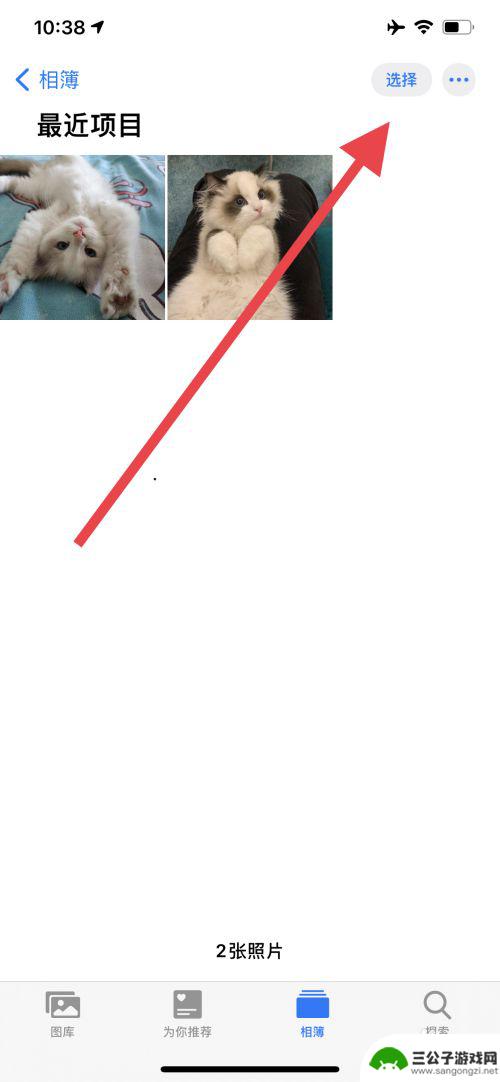
4.接着点击两张照片,打上对勾。然后点击左下角的图标。
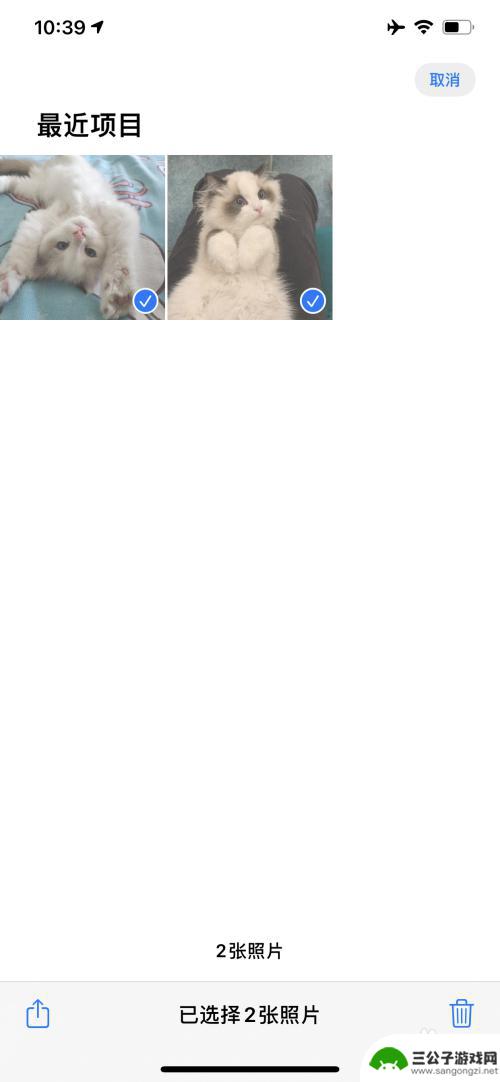
5.在弹出的界面上选择”幻灯片“。
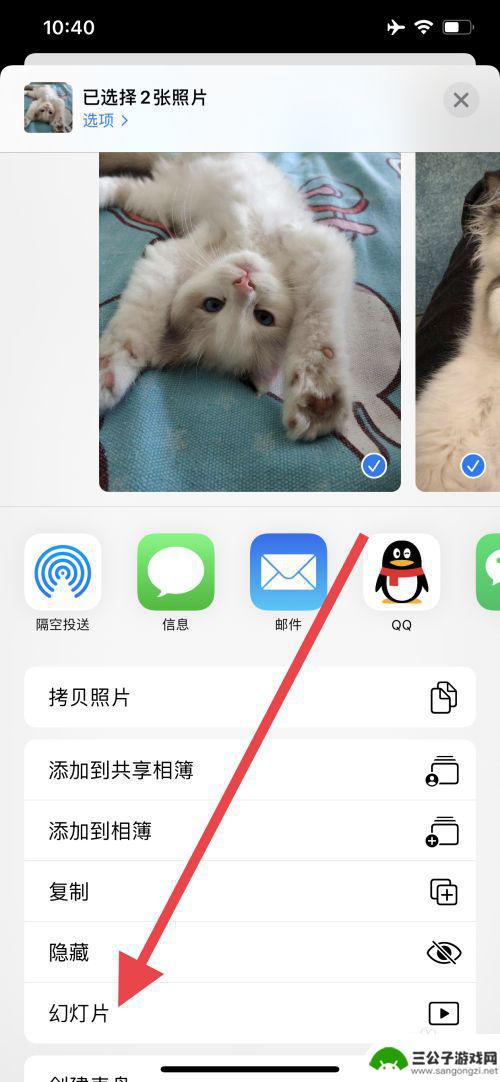
6.这时两张图片就合成了一张。按手机的音量+键和开机键截图。
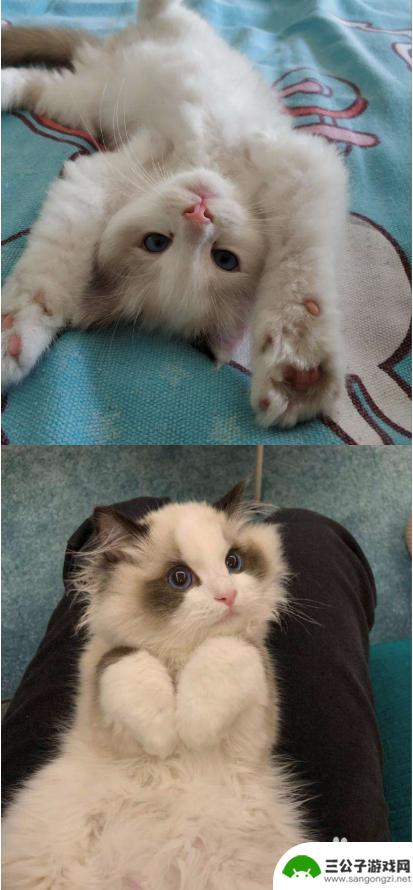
7.最后我们可以看到合成的图片出现在相册里。
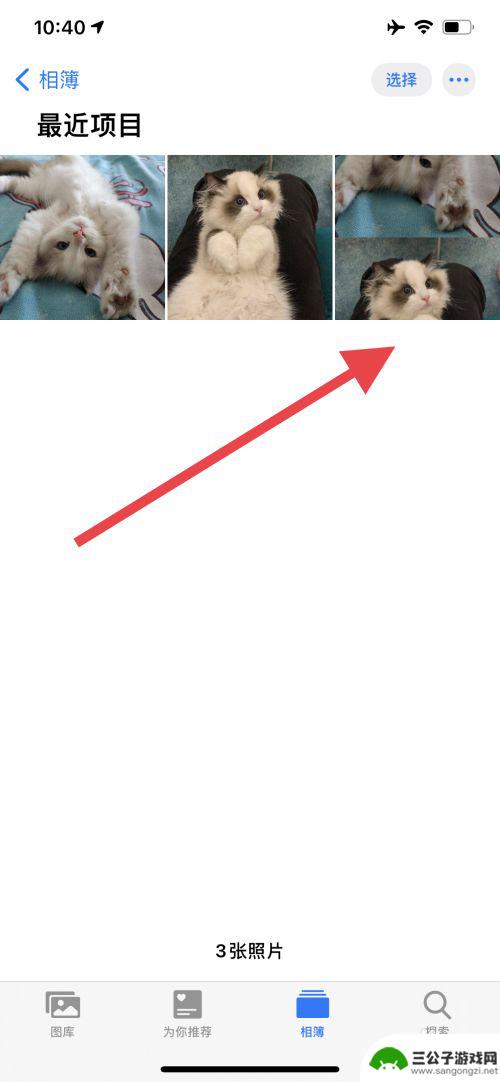
以上就是关于如何合成两张苹果手机图片的全部内容,如果有遇到相同情况的用户,可以按照小编提供的方法来解决。
热门游戏
-

两张照片怎么合成一张照片 如何使用Photoshop将两张图片合成一张
在当今数字时代,合成两张照片已经成为一种常见的技术操作,使用Photoshop这样的图像处理软件,可以轻松地将两张照片合成为一张,实现创意的无限可能。无论是将不同场景的照片合成...
2024-05-29
-

手机相册怎么把两个图片合成一个图片 手机如何合成两张照片为一张
在手机时代,我们拍摄的照片越来越多,有时候我们想将两张照片合成一张,制作出更有创意的作品,而在手机相册中,合成两张照片并不是一件难事。通过简单的操作,我们可以轻松地将两张照片合...
2024-03-20
-
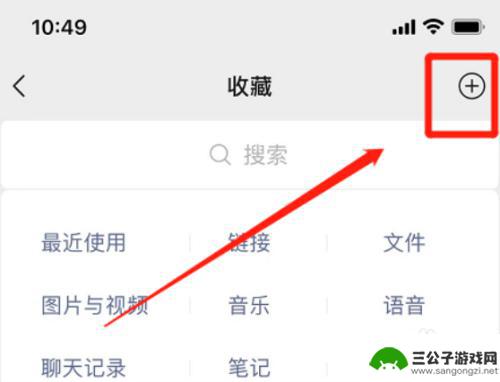
iphone两张照片怎样合成一张照片 苹果手机如何将两张照片合并在一起
近年来,随着手机摄影的普及和发展,合成照片已成为人们常用的拍照技巧之一,而在苹果手机中,合并两张照片变得异常简单。无论是想要将两张不同场景的照片合成一张,还是将同一场景的两张照...
2023-12-07
-
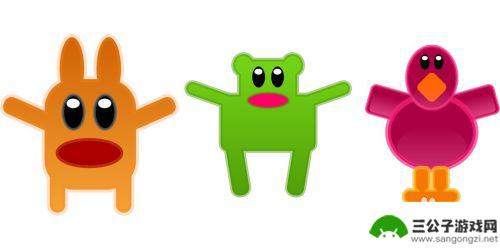
手机微信怎么把两张图片合成一张 微信图片合并教程
在日常生活中,我们经常需要将多张图片合成一张来达到更好的展示效果或者分享给朋友,而在手机微信中,合并图片也变得非常简单。通过微信的图片编辑功能,我们可以轻松将两张图片合成一张,...
2024-09-10
-
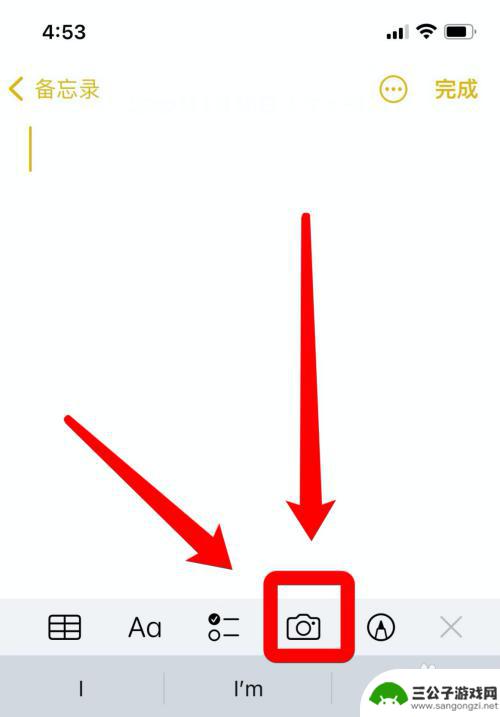
苹果手机两张照片怎么合成一张照片 苹果手机图片合成教程
在如今的社交媒体时代,拍摄美丽照片已经成为人们生活中不可或缺的一部分,苹果手机作为一款拍照功能强大的智能手机,更是受到了广泛的喜爱。有时候我们可能会想将两张照片合成为一张更加完...
2024-04-24
-

苹果手机截图两张怎么弄成一张 苹果手机如何合成一张图片
在日常生活中,我们经常会遇到需要将苹果手机截图的两张图片合成为一张的情况,这种操作通常需要借助一些图片处理软件或应用来完成,比如使用手机自带的相册编辑功能或者下载一些专业的图片...
2024-07-29
-

iphone无广告游戏 如何在苹果设备上去除游戏内广告
iPhone已经成为了人们生活中不可或缺的一部分,而游戏更是iPhone用户们的最爱,让人们感到困扰的是,在游戏中频繁出现的广告。这些广告不仅破坏了游戏的体验,还占用了用户宝贵...
2025-02-22
-

手机图片怎么整体缩小尺寸 如何在手机上整体缩小照片
如今手机拍照已经成为我们日常生活中不可或缺的一部分,但有时候我们拍摄的照片尺寸过大,导致占用过多存储空间,甚至传输和分享起来也不方便,那么如何在手机上整体缩小照片尺寸呢?通过简...
2025-02-22














